Gérer les accès complémentaires
À qui s’adresse cette page?
Ce contenu s’adresse aux utilisateurs d’établissements d’enseignement ou d’organisations offrant de la formation dans le cadre de la formation continue.
L’ajout d’un accès complémentaire permet d’autoriser un utilisateur à effectuer certaines actions sur un site de formation.
Notez que seul un administrateur ou un agent de gestion des formations peut assigner un accès complémentaire.
Ajouter un accès complémentaire
Cliquez sur Gérer les accès complémentaires.
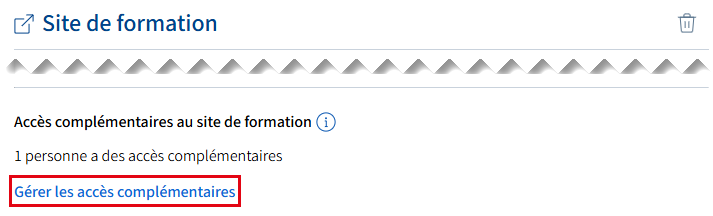
Alternative
Il est également possible d’accéder à la liste des accès complémentaires à partir du site directement. Cliquez sur Autorisations dans le menu du site.
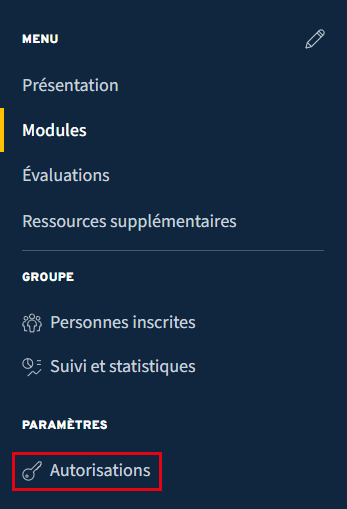
La fenêtre Autorisations s'ouvre.
Cliquez sur Ajouter un accès complémentaire.
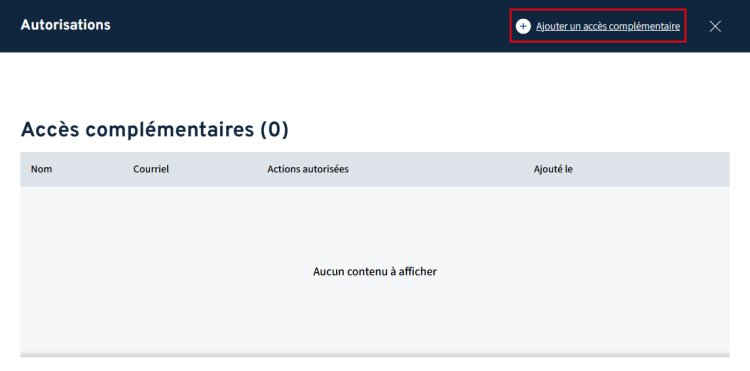
La fenêtre Ajouter un accès complémentaire s'ouvre.
Sélectionnez la ou les actions autorisées.
Cliquez sur Continuer.
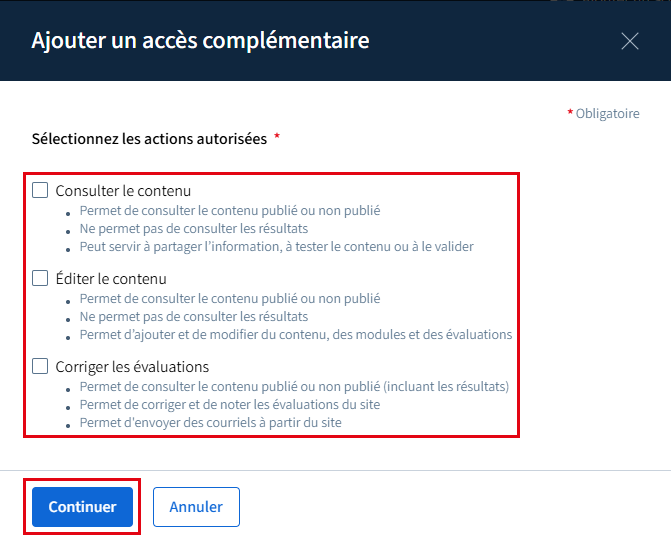
Réalisez l'une ou l'autre des actions suivantes:
a) Inscrivez le nom de l'utilisateur Brio, dans le Rechercher. Utilisez les guillemets avant et après le prénom et le nom (ex: ''julie tremblay'') pour une recherche précise.
b) Cliquez sur le nom approprié.
c) Vérifiez l'adresse courriel (surtout dans le cas où plusieurs utilisateurs Brio auraient le même nom).
d) Cochez la case Envoyer un courriel à l'utilisateur lui confirmant son accès au site (recommandé).
e) Cliquez sur Ajouter pour attribuer un accès complémentaire du site à cet utilisateur Brio.
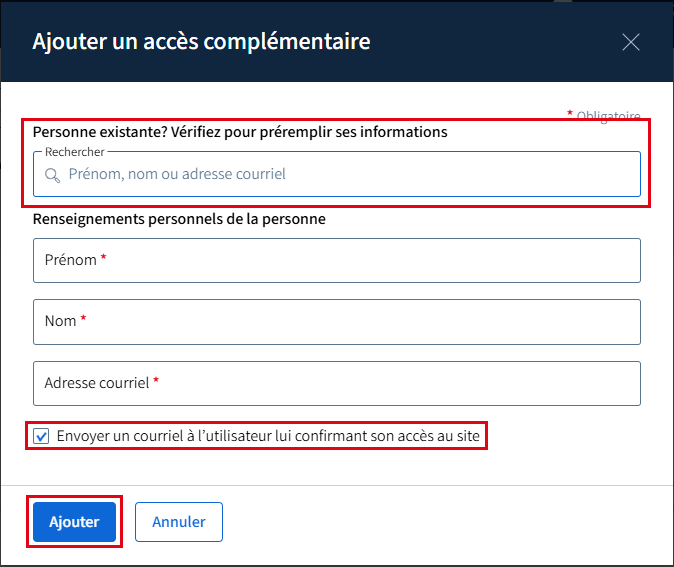
f) Vérifiez dans la colonne Actions autorisées de la liste Accès complémentaires, que l'utilisateur Brio a été ajouté avec les bonnes autorisations, puis cliquez sur le bouton X pour fermer la fenêtre.
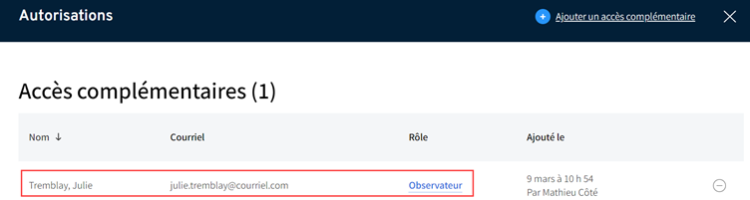
a) Inscrire le prénom, le nom et l'adresse courriel de l'observateur dans la section Renseignements personnels de la personne, en prenant soin de vérifier l'orthographe, car un compte Brio (non activé) lui sera créé avec ces données.
b) Cochez la case Envoyer un courriel à l'utilisateur lui confirmant son accès au site (recommandé).
c) Cliquez sur Ajouter pour attribuer un accès complémentaire au site à cet utilisateur Brio.
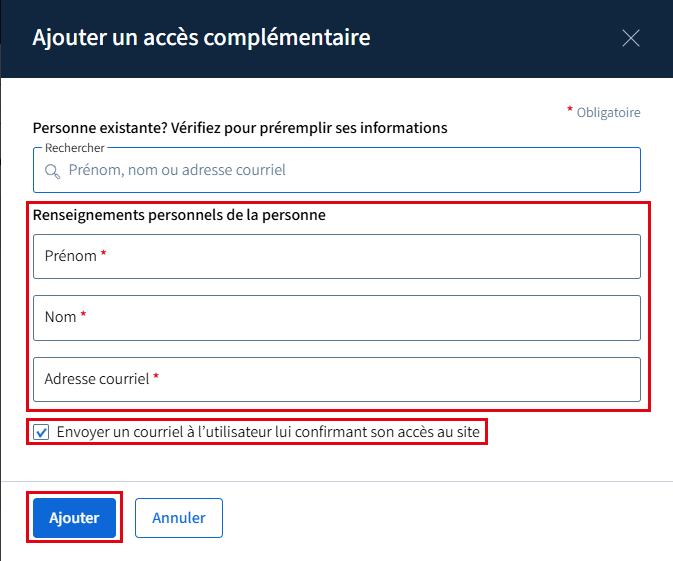
d) Vérifiez dans la colonne Actions autorisées de la liste Accès complémentaires, que l'utilisateur Brio a été ajouté avec les bonnes autorisations, puis cliquez sur le bouton X pour fermer la fenêtre.

CONSEIL
Consultez la page Activer son compte Brio dans la section Apprenant pour connaître les démarches que la personne, en tant que nouvel utilisateur Brio, devra effectuer pour activer son compte Brio le cas échéant.
L’utilisateur qui se fait ajouter, modifier ou retirer un accès reçoit un courriel pour l’en informer. Consultez la section Courriel de confirmation d'ajout, de modification ou de retrait d’un accès complémentaire dans un site de formation pour plus d’information.
Lorsqu’un accès complémentaire est attribué à un utilisateur, la section Autres accès est ajoutée à son Tableau de bord et les actions autorisées sont indiquées pour chaque formation. Il peut cliquer sur le titre de la formation ciblée pour accéder au site.
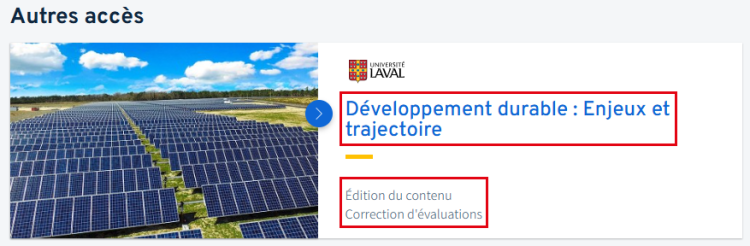
Consulter la liste des accès complémentaires
Cliquez sur le lien Gérer les accès complémentaires.
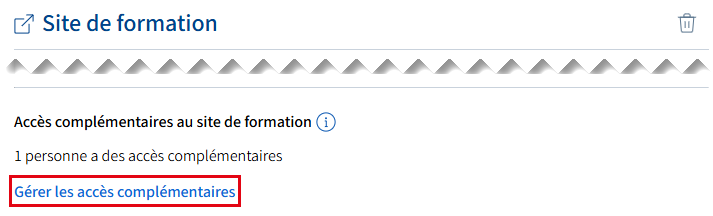
La fenêtre Autorisations s’ouvre.
Consulter la liste des accès complémentaires selon vos besoins.
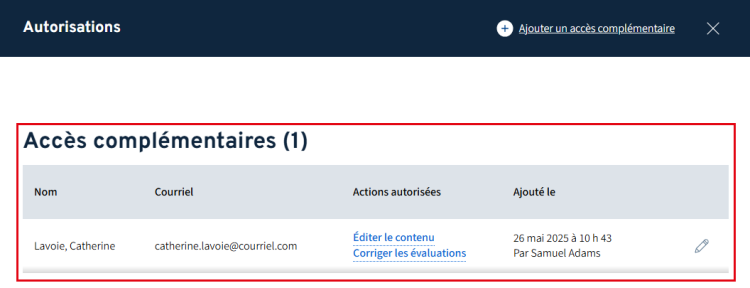
Consulter les actions autorisées d'un utilisateur sur un site
Dans le dossier de l’utilisateur ciblé, cliquez sur l’onglet Autorisations.
Cliquez sur le sous-onglet Sites.
Recherchez dans la liste le site pour lequel vous souhaitez consulter les actions autorisées.
Au besoin, cliquez sur le nom du rôle ou de l’action afin d’obtenir plus d’information.
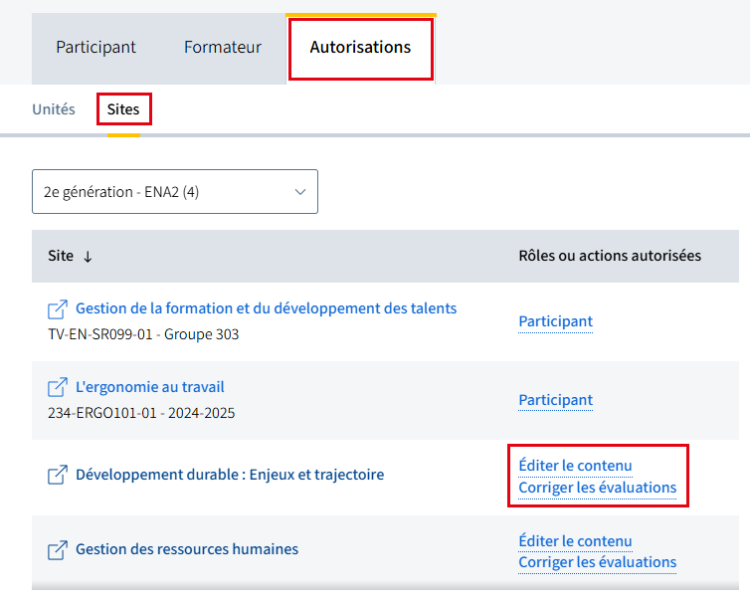
Modifier un accès complémentaire
Cliquez sur Gérer les accès complémentaires.
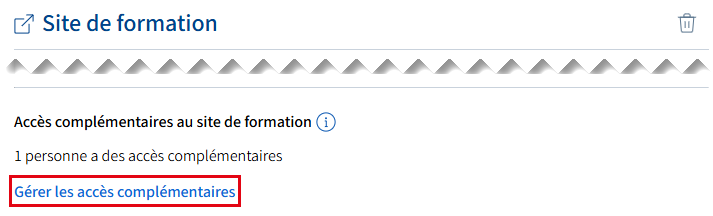
La fenêtre Autorisations s’ouvre.
Repérez la personne pour qui vous souhaitez modifier les actions autorisées.
Cliquez sur l’icône de modification ![]() .
.

La fenêtre Ajouter un accès complémentaire s’ouvre.
Sélectionnez ou désélectionnez les actions autorisées selon les besoins.
Au besoin, cochez la case Informer nom de l’utilisateur par courriel.
Cliquez sur Continuer.
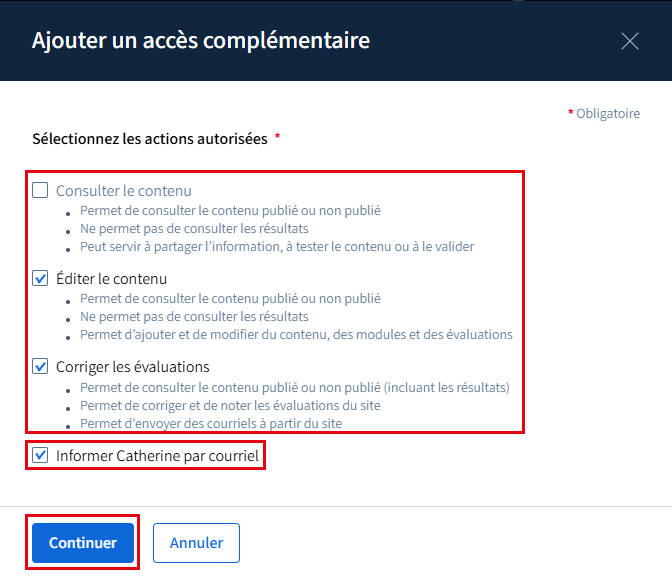
Retirer un accès complémentaire
Cliquez sur Gérer les accès complémentaires.
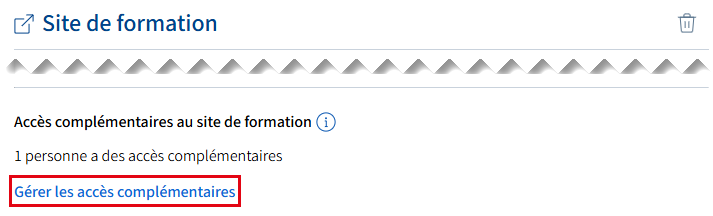
La fenêtre Autorisations s’ouvre.
Repérez la personne pour qui vous souhaitez retirer l'accès.
Cliquez sur l’icône de modification ![]() .
.

La fenêtre Ajouter un accès complémentaire s’ouvre.
Désélectionnez toutes les actions autorisées.
Au besoin, cochez la case Informer nom de l’utilisateur par courriel.
Cliquez sur Continuer.
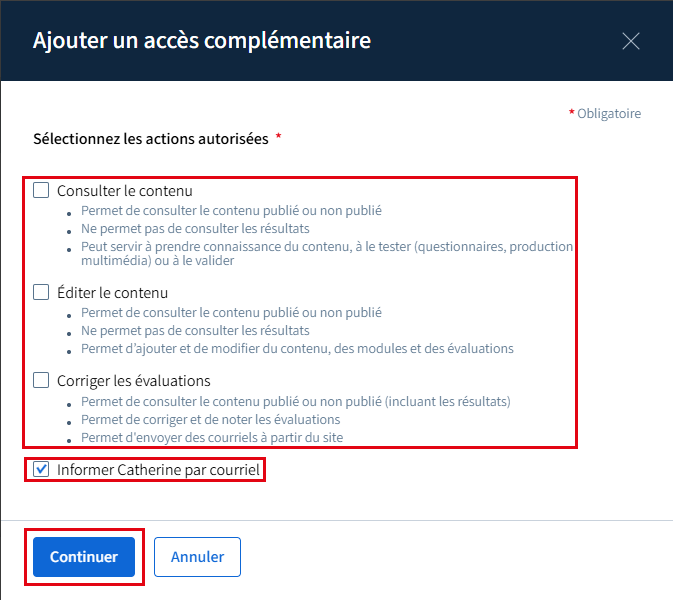
Les accès complémentaires sont maintenant retirés à l’utilisateur.

